
Jika Anda mencari cara unik untuk mewakili data Anda di Microsoft Excel, pertimbangkan untuk menggunakan set ikon. Mirip dengan Timbangan Warna , ikon set mengambil rentang nilai dan menggunakan efek visual untuk melambangkan nilai-nilai tersebut.
Dengan aturan pemformatan bersyarat, Anda dapat menampilkan ikon seperti lampu lalu lintas, bintang, atau panah berdasarkan nilai yang Anda masukkan. Misalnya, Anda dapat menampilkan bintang kosong untuk nilai 10, sebuah bintang yang diisi sebagian untuk 30, dan bintang yang lengkap untuk 50.
Fitur ini bagus untuk hal-hal seperti menggunakan sistem peringkat, menunjukkan tugas yang sudah selesai, mewakili penjualan, atau menampilkan fluks dalam keuangan.
Oleskan ikon pemformatan kondisi cepat
Seperti aturan pemformatan bersyarat lainnya di Excel, seperti Menyorot nilai peringkat atas atau bawah , Anda memiliki beberapa opsi cepat untuk dipilih. Ini termasuk ikon dasar yang ditetapkan menggunakan tiga, empat, atau lima kategori dengan berbagai nilai preset.
Pilih sel yang ingin Anda terapkan format dengan mengklik sel pertama dan menyeret kursor Anda melalui sisanya.
Kemudian, buka tab Beranda dan pergi ke bagian gaya pita. Klik "Pemformatan Bersyarat," dan pindahkan kursor ke "set ikon." Anda akan melihat opsi cepat yang terdaftar.
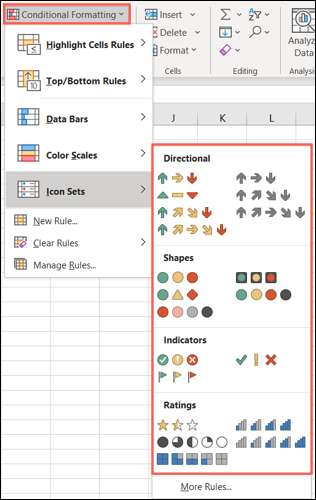
Saat Anda mengarahkan kursor Anda ke berbagai set ikon, Anda dapat melihatnya dipratinjau di spreadsheet Anda. Ini adalah cara yang bagus untuk melihat set ikon mana yang paling cocok untuk Anda.
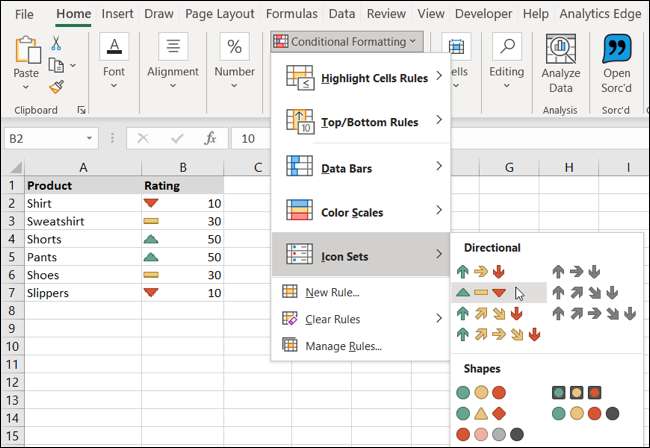
Jika Anda melihat satu yang ingin Anda gunakan, cukup klik. Ini menerapkan aturan pemformatan bersyarat ke sel yang Anda pilih dengan ikon yang Anda pilih. Seperti yang dapat Anda lihat di tangkapan layar di bawah ini, kami memilih bintang-bintang dari contoh awal kami.
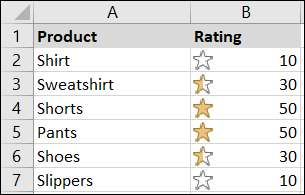
Buat ikon pemformatan kondisional khusus
Seperti disebutkan sebelumnya, ikon ini menetapkan opsi dari menu Pop-out memiliki nilai preset terlampir. Jadi, jika Anda perlu menyesuaikan rentang agar sesuai dengan data di lembar Anda, Anda dapat membuat aturan pemformatan kondisional khusus. Dan lebih mudah dari yang Anda kira!
Pilih sel tempat Anda ingin menerapkan ikon, buka tab Beranda, dan pilih "Aturan Baru" dari daftar drop-down format.
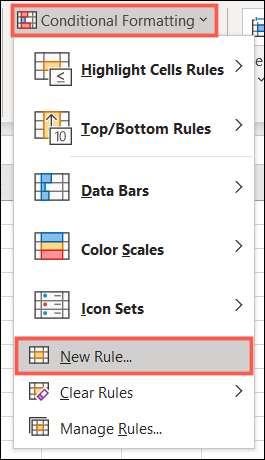
Ketika jendela Aturan Pemformatan baru terbuka, pilih "Format semua sel berdasarkan nilai-nilai mereka" di bagian atas.
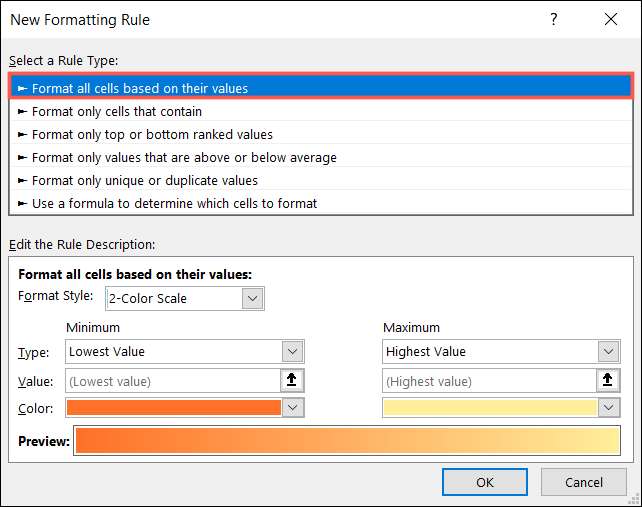
Di bagian bawah jendela, klik daftar drop-down gaya format dan pilih "ikon set." Anda akan menyesuaikan detail untuk aturan.
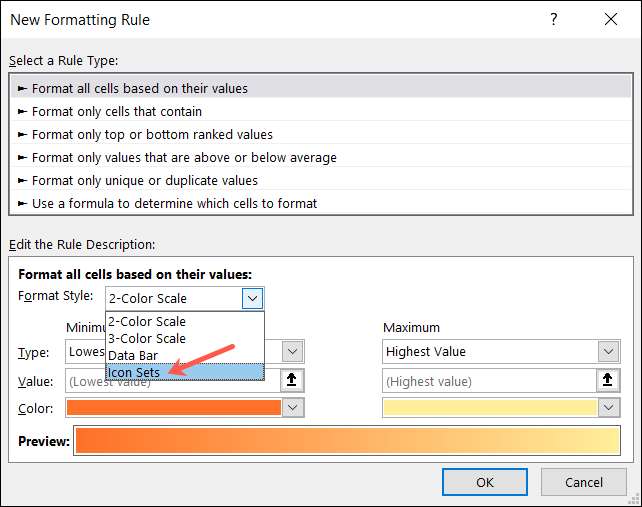
Pilih gaya ikon di daftar drop-down berikutnya. Sekali lagi, Anda dapat memilih dari tiga, empat, atau lima kategori. Jika Anda lebih suka ikon dalam pengaturan yang berlawanan, klik "Reverse Icon Order."

Fitur praktis dari ikon set aturan khusus adalah Anda tidak terjebak dengan set ikon yang tepat yang Anda pilih. Di bawah kotak drop-down gaya ikon, Anda akan melihat kotak untuk ikon dalam grup. Ini memungkinkan Anda untuk menyesuaikan ikon yang tepat untuk aturan Anda. Jadi, jika Anda, misalnya, ingin menggunakan bintang, bendera, dan panah alih-alih tiga bintang, lakukanlah!
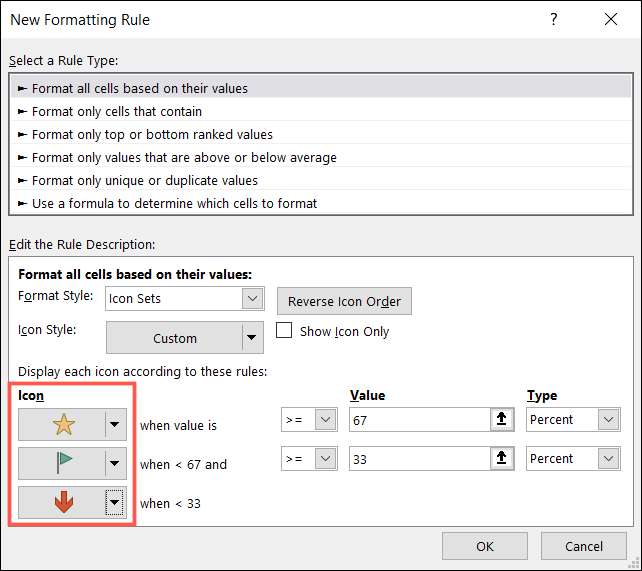
Bagian terakhir untuk menyiapkan aturan Anda adalah memasukkan nilai untuk kisaran. Pilih "lebih besar dari" (& gt;) atau "lebih besar atau sama dengan" (& gt; =) di kotak drop-down pertama. Masukkan nilai Anda di kotak berikutnya dan pilih apakah itu angka, persen, rumus, atau persentil. Ini memberi Anda fleksibilitas besar untuk mengatur aturan Anda.
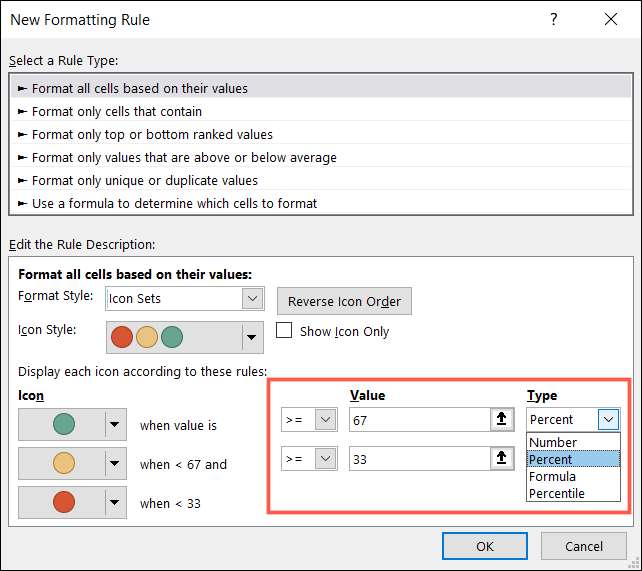
Sekarang, klik "OK" untuk menerapkan aturan Anda.
Satu lagi fitur praktis yang layak disebutkan adalah Anda dapat menampilkan ikon saja. Secara default, Excel menunjukkan ikon dan nilai yang Anda masukkan. Tetapi mungkin ada kasus di mana Anda berencana untuk hanya mengandalkan ikon. Dalam hal ini, centang kotak untuk "hanya menampilkan ikon."
Inilah contoh hebat menggunakan ikon di mana Anda hanya ingin menunjukkan ikon.
Kami ingin menampilkan ikon lampu lalu lintas hijau, kuning, dan merah untuk menunjukkan apakah pesanan kami baru, sedang berlangsung, atau lengkap. Untuk melakukannya, kami cukup memasukkan angka satu, dua, atau tiga. Seperti yang Anda lihat, nilainya tidak penting dalam skenario ini. Mereka hanya digunakan untuk memicu ikon, yang ingin kita lihat.
Jadi, kami melakukan hal berikut:
- Pilih ikon lampu lalu lintas tiga kategori kami.
- Membalikkan pesanan (karena kami ingin jumlah terbesar diwakili oleh merah).
- Masukkan nilai-nilai kami "3" dan "2" sebagai "angka."
- Centang kotak untuk menunjukkan ikon saja.
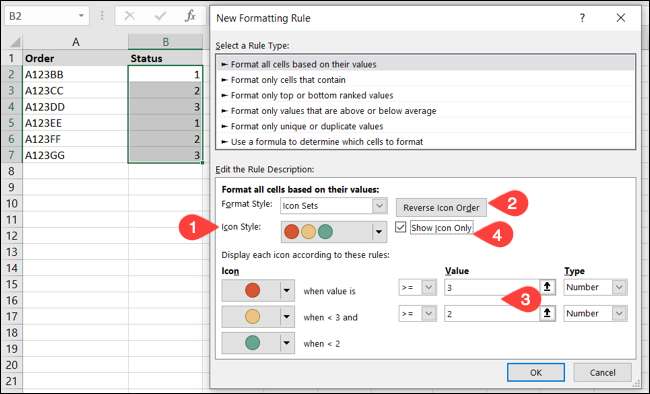
Sekarang, yang harus kita lakukan di lembar kita adalah tipe "1" untuk pesanan baru, "2" untuk mereka yang sedang berlangsung, dan "3" untuk pesanan lengkap. Ketika kami menekan enter, yang kami lihat adalah indikator lampu lalu lintas hijau, kuning, dan merah kami.
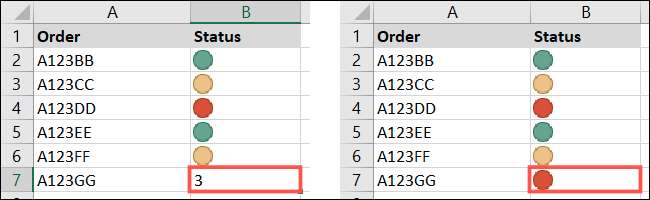
Mudah-mudahan, bagaimana cara menggunakan ikon di Microsoft Excel meminta Anda untuk memanfaatkan fitur yang luar biasa ini. Dan untuk cara lain untuk menggunakan pemformatan bersyarat, lihat Cara membuat bilah kemajuan di Excel .







